Cómo activar/desactivar el Asistente de Google en móviles Android
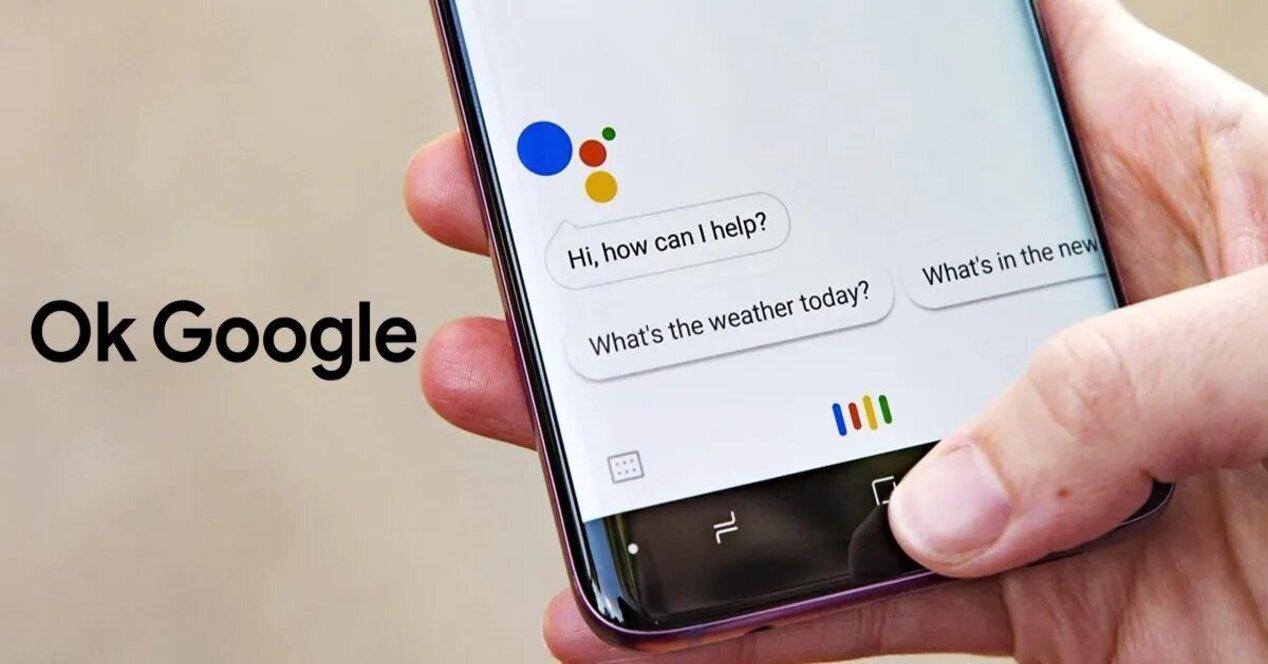
Por ello, te vamos a explicar ambas cosas, cómo activarlo y desactivarlo en tu móvil Android. De esta forma, tendrás libre elección de hacerlo presente en tu smartphone o no. Aún así, debes saber que este asistente de voz de Google tiene muchas ventajas que ofrecer, así que te lo explicamos todo.
¿Qué es el Asistente de Google y para qué sirve?
Este popular accesorio móvil es el asistente de voz creado por la empresa Google. Desde el momento de su presentación, llamándose Google Now, ha cambiado mucho, hasta convertirse en Google Assistant, tal y como lo conocemos hoy en día. Su objetivo principal era facilitar a aquellos que no tenían la capacidad de usar siempre la pantalla, brindándonos inicialmente pocos extras.
Sin embargo, Google ha estado trabajando en ello, haciéndolo evolucionar para terminar convirtiéndolo en una eminencia. Esto nos lleva a ofrecernos grandes ventajas y posibilidades en el control de voz. Los que lo han usado alguna vez saben que posiblemente sea lo más parecido a hablar con un robot que nos entiende.
Este asistente integrado en el móvil nos ofrece multitud de comandos de voz, la posibilidad de realizar búsquedas hablando e infinidad de ventajas que nos ofrecen incluso para controlar nuestro hogar. Las palabras mágicas y las que nos llevarán a ella son Ok Google y Hey Google.
Entre algunas de las tareas que puede realizar por nosotros, se encuentran las siguientes que mencionamos.
- Controla dispositivos inteligentes.
- Consulta todo tipo de información en internet.
- Descubre noticias, el tiempo e incluso las condiciones del tráfico.
- Controla la música que se está reproduciendo.
- Reproducir contenido en el televisor.
- Establecer recordatorios y alertas.
- Haz llamadas y envía mensajes.
- Abra aplicaciones y herramientas para teléfonos inteligentes.
- Traducciones completas.
- Toca o canta para nosotros.
Por otro lado, también debes saber que el asistente de Google es capaz de reconocer los perfiles de voz de varias personaspara que sepa quién le está hablando y pueda adaptar las respuestas.
como activarlo
En los primeros días del Asistente de Google, era mucho más limitado y solo podíamos iniciarlo desde la pantalla de inicio. Por suerte, con la evolución hemos llegado a poder usarlo incluso con la pantalla del móvil apagada. Para que este asistente de Google funcione en tu móvil, solo tienes que seguir este proceso:
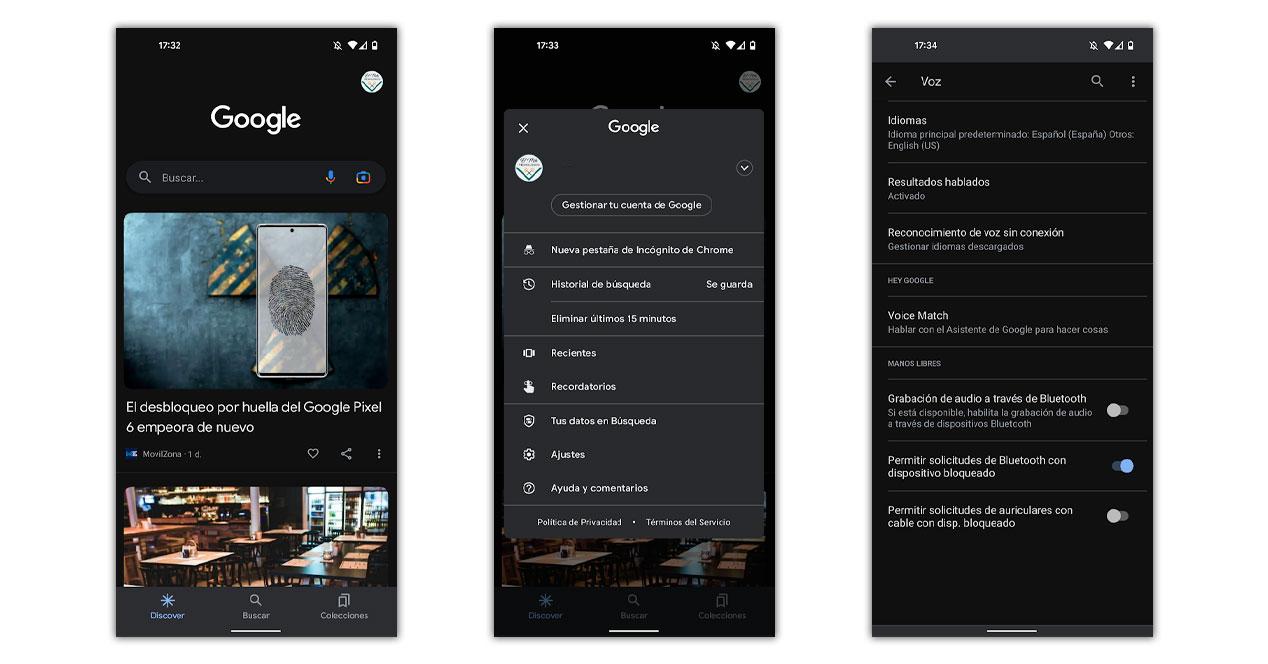
- Abre la aplicación de Google.
- Haz clic en el icono de tu imagen de perfil.
- Elija la opción llamada configuración.
- Luego ingrese a la sección llamada Voz.
- A continuación seleccionamos Voice Match.
- Luego tendremos que proceder a activar Hey Google.
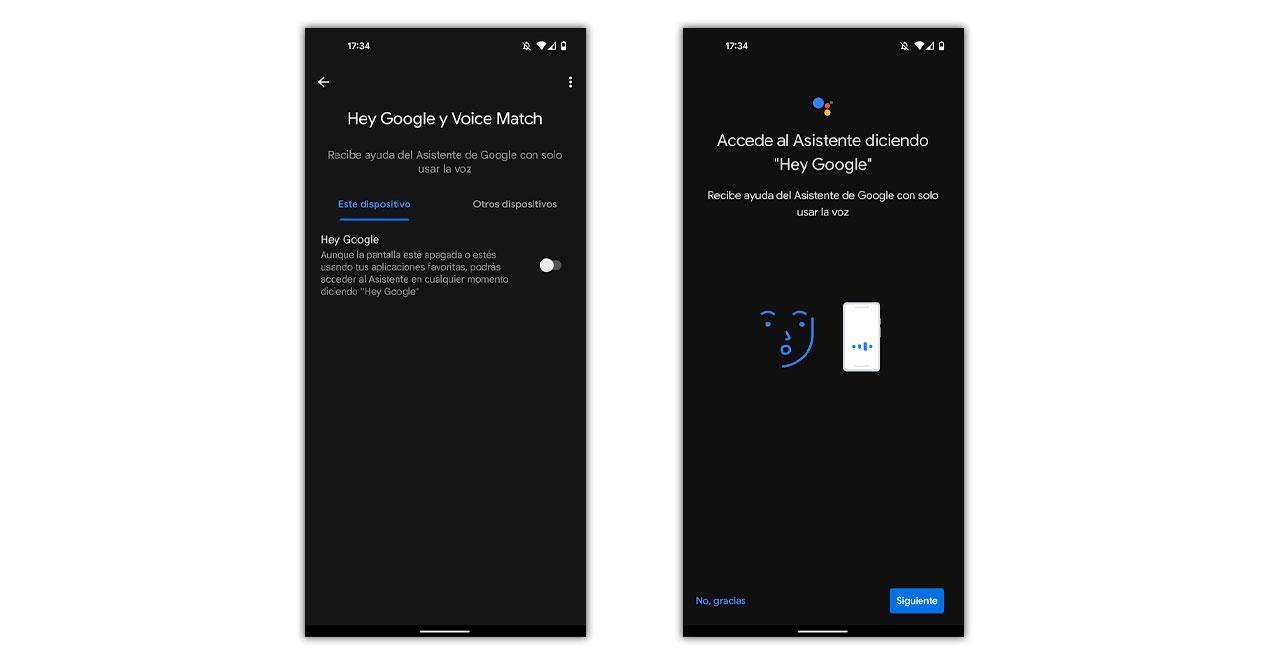
Si no hemos configurado esta función antes, tendremos que grabar voz diciendo Ok Google repetidamente. De esta manera, el Asistente de Google podrá reconocer su tono de llamada. De esta forma, ya puedes disfrutar de todas las funciones del asistente de Google, incluso con la pantalla apagada.
Hacer que el Asistente de Google funcione sin conexión
En el momento en que activamos Ok Google, el asistente siempre recurre a internet para realizar una búsqueda en la gigantesca base de datos que tiene la empresa. Pero como no siempre necesitamos esa información, podemos optar por úsalo sin conexión de este modo:
- Vuelve a Google > Ajustes > Voz.
- Tocamos en Reconocimiento de voz sin conexión.
- Ahora seleccionamos en la lista de todos, aquellos que queremos poder usar siempre.
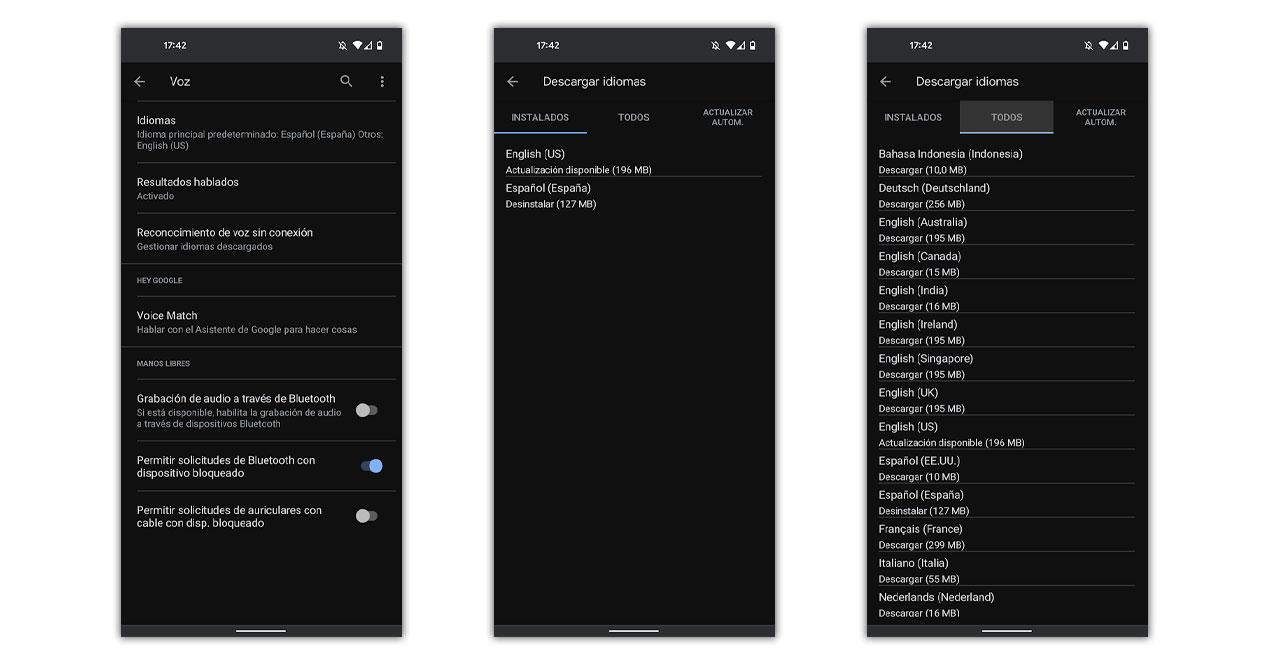
Cada vez que nos conectemos a una red WiFi, esta se actualizará con nuevas frases y respuestas, aunque debes recordar que, sin internet, habrá cosas que no podrás hacer. Lo que si puede completar, por ejemplo, es la función para configurar recordatorios o las funciones del móvil.
Deshabilitar el Asistente de Google
En los casos en los que ya no desee utilizar el complemento, puede desactivarlo de forma segura. De esta forma, ya no aparecerá en tu móvil a propósito o por error, aunque digas Ok Google. También puedes deshabilitar el botón para despertarlopor lo tanto, cuando mantenga presionado el botón, tampoco iniciará el asistente.
Deshabilitar el Asistente de Google en Android
Para conseguir nuestro propósito debemos seguir un proceso que no se aleja demasiado de lo que hemos visto antes, aunque a la inversa. Empezamos entrando en la app de Google, desde donde vamos a seguir el siguiente procedimiento:
- Seleccionamos los Ajustes en la app del buscador.
- Tocamos en el apartado dedicado al Asistente de Google.
- Elegimos Hey Google y Voice March.
- Por último, quitamos el botón azul para desactivarlo por completo.
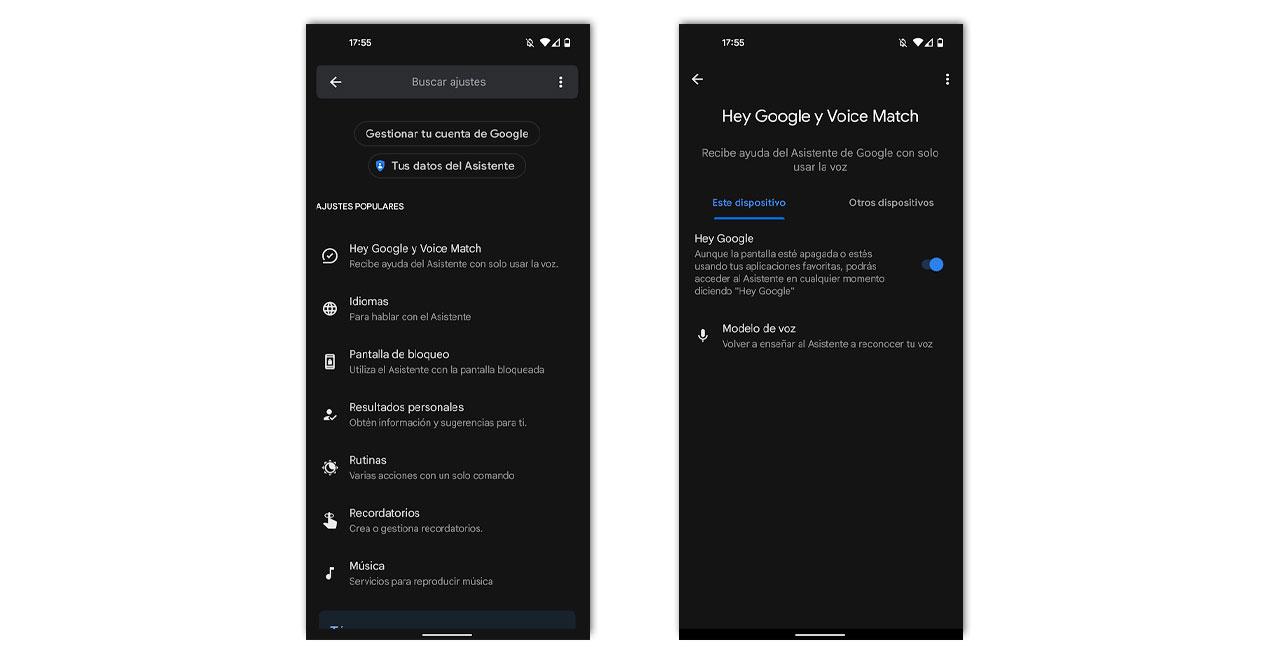
No obstante, debes recordar que el Asistente de Google sigue presente cuando usamos Android Auto, para que al volante siempre tengamos las manos libres.
Quitar el botón del asistente
Manteniendo pulsado el botón home o el icono central de la barra de navegación de los móviles Android aparece el reconocimiento de voz, algo útil, pero molesto para algunas personas. Si lo deseas, puedes desactivarlas con estos pasos que te explicamos y que son válidos para todos los móviles Android:
- Vaya a la configuración del teléfono inteligente.
- Haga clic en la opción llamada Aplicaciones.
- Luego seleccionaremos la sección Asistente.
- Una vez dentro elegimos el menú dedicado a Mantener pulsado el botón de encendido.
- Aquí puede optar por no usarlo.
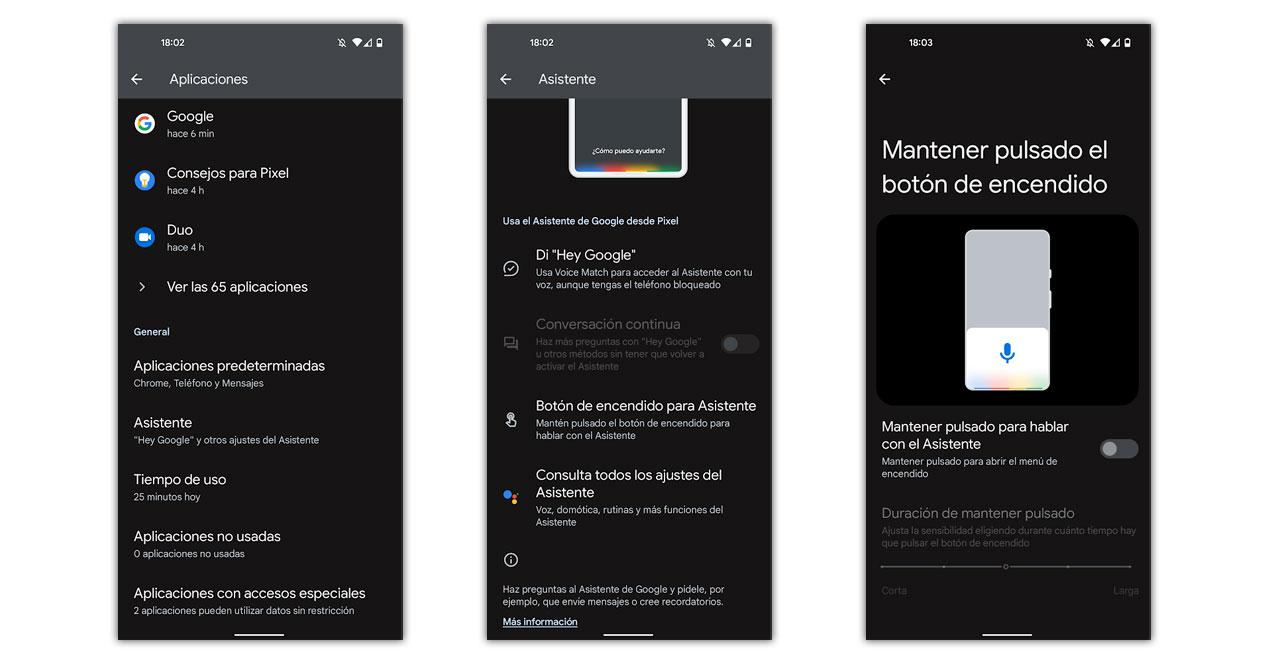
En caso de que nuestro smartphone utilice la clásica barra de navegación, es posible que en algunas versiones de Android para encontrar la opción tengamos que seguir este proceso:
- Accedemos a los Ajustes.
- Tocamos sobre Ajustes Adicionales.
- Marcamos la pestaña nombrada como Accesos directos de botones.
- Y entre las opciones elegiremos si queremos que funcione el asistente de Google u otras herramientas para hacerlo.
El Asistente de Google quedaría así desactivado desde los accesos directos de nuestro smartphone.
